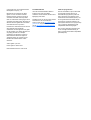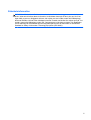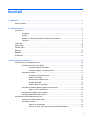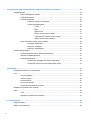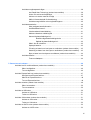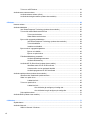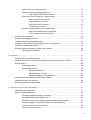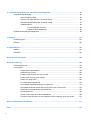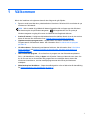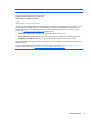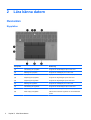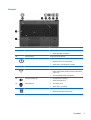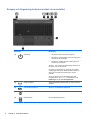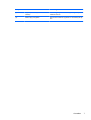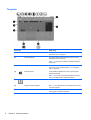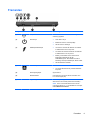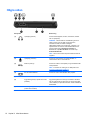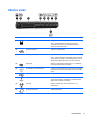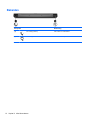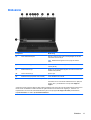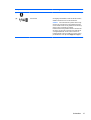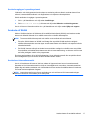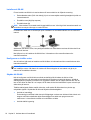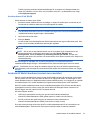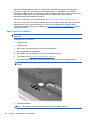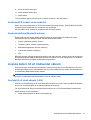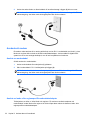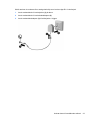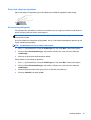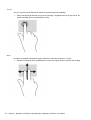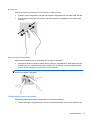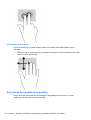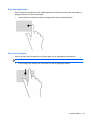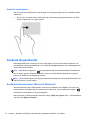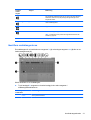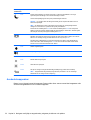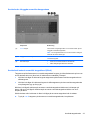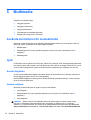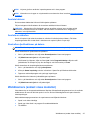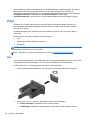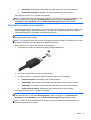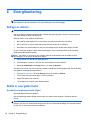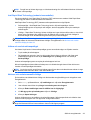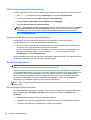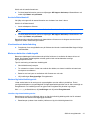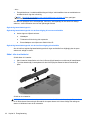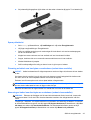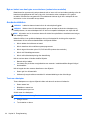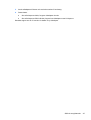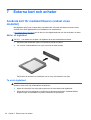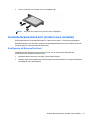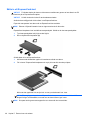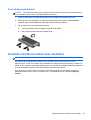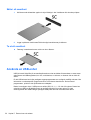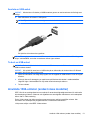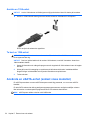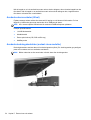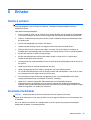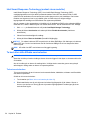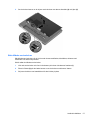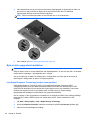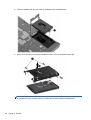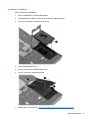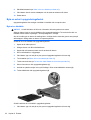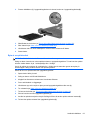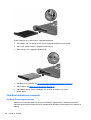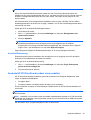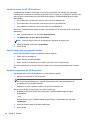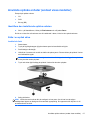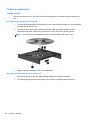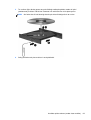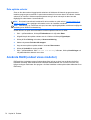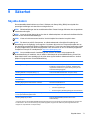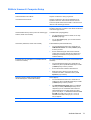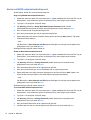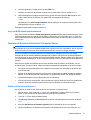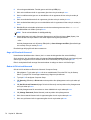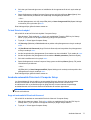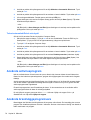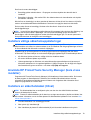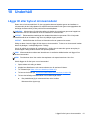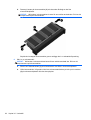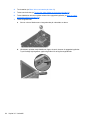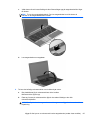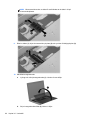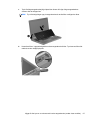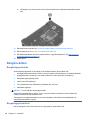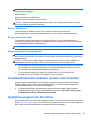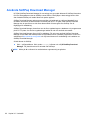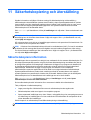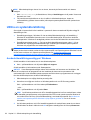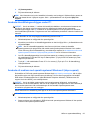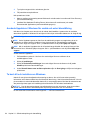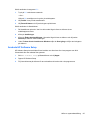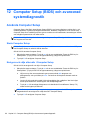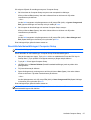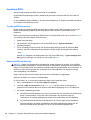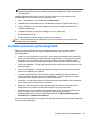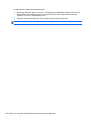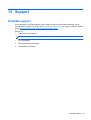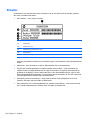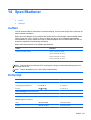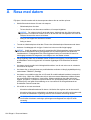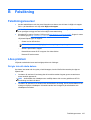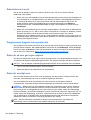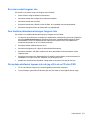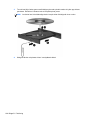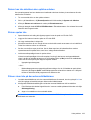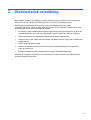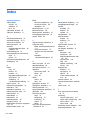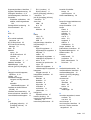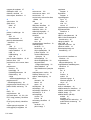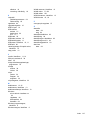Användarhandbok

© Copyright 2012, 2013 Hewlett-Packard
Development Company, L.P.
Bluetooth är ett varumärke som tillhör
ägaren och som används av Hewlett-
Packard Company på licens. Intel är ett
varumärke som tillhör Intel Corporation i
USA och andra länder. SD-logotypen är ett
varumärke som tillhör ägaren. Microsoft och
Windows är USA-registrerade varumärken
som tillhör Microsoft Corporation.
Informationen i detta dokument kan komma
att bli inaktuell utan föregående
meddelande. De enda garantier som gäller
för HP-produkter och -tjänster beskrivs i de
uttryckliga garantier som medföljer
produkterna och tjänsterna. Ingenting i
detta dokument skall anses utgöra en
ytterligare garanti. HP ansvarar inte för
tekniska eller redaktionella fel i detta
dokument.
Andra utgåvan: juni 2013
Första utgåvan: oktober 2012
Dokumentartikelnummer: 703316-102
Produktmeddelande
I den här användarhandboken beskrivs
funktioner som finns på de flesta
modellerna. Vissa funktioner kanske inte är
tillgängliga på din dator.
Kontakta support om du vill ha den senaste
informationen i den här handboken.
Support i USA ges på
http://www.hp.com/
go/contactHP. Support i resten av världen
ges på
http://welcome.hp.com/country/us/
en/wwcontact_us.html.
Villkor för programvaran
Genom att installera, kopiera, hämta eller
på annat sätt använda något av de
förinstallerade programmen på den här
datorn samtycker du till villkoren i HP:s
licensavtal för slutanvändare (EULA). Om
du inte godtar dessa licensvillkor ska du
returnera den oanvända produkten i sin
helhet (både maskinvara och programvara)
inom 14 dagar för återbetalning enligt
inköpsställets återbetalningsregler.
Om du vill ha ytterligare information eller
om du vill begära full återbetalning av
datorn, vänd dig till det lokala inköpsstället
(återförsäljaren).

Säkerhetsinformation
VARNING: Minska risken för värmerelaterade skador eller överhettning genom att inte ha datorn
direkt i knäet eller blockera datorns luftventiler. Använd bara datorn på en hård, plan yta. Se till att
ingen hård yta som en närliggande skrivare, eller mjuka ytor som kuddar, mattor eller klädesplagg
blockerar luftflödet. Låt inte heller nätadaptern komma i kontakt med huden eller någon mjuk yta, t.ex.
kuddar, mattor eller klädesplagg, under drift. Yttemperaturen på de delar av datorn och nätadaptern
som är åtkomliga för användaren följer de temperaturgränser som har definierats av International
Standard for Safety of Information Technology Equipment (IEC 60950).
iii

iv Säkerhetsinformation

Innehåll
1 Välkommen ...................................................................................................................................................... 1
Hitta information ................................................................................................................................... 2
2 Lära känna datorn ........................................................................................................................................... 4
Ovansidan ............................................................................................................................................ 4
Styrplattan ............................................................................................................................ 4
Lampor ................................................................................................................................. 5
Knappar och fingeravtrycksläsare (endast vissa modeller) ................................................. 6
Tangenter ............................................................................................................................ 8
Framsidan ............................................................................................................................................ 9
Högra sidan ........................................................................................................................................ 10
Vänstra sidan ..................................................................................................................................... 11
Baksidan ............................................................................................................................................. 12
Bildskärm ............................................................................................................................................ 13
Undersidan ......................................................................................................................................... 14
3 Ansluta datorn till ett nätverk ...................................................................................................................... 16
Ansluta datorn till ett trådlöst nätverk ................................................................................................. 16
Använda kontrollerna för trådlöst ....................................................................................... 16
Använda knappen för trådlöst ........................................................................... 16
Använda reglagen i operativsystemet ............................................................... 17
Använda ett WLAN ............................................................................................................ 17
Använda en Internetleverantör .......................................................................... 17
Installera ett WLAN ........................................................................................... 18
Konfigurera en trådlös router ............................................................................ 18
Skydda ditt WLAN ............................................................................................. 18
Ansluta datorn till ett WLAN .............................................................................. 19
Använda HP Mobilt bredband (endast vissa modeller) ...................................................... 19
Sätta i och ta ur ett SIM-kort ............................................................................. 20
Använda GPS (endast vissa modeller) .............................................................................. 21
Använda trådlösa Bluetooth-enheter ................................................................................. 21
Ansluta datorn till ett trådbundet nätverk ............................................................................................ 21
Ansluta till ett lokalt nätverk (LAN) ..................................................................................... 21
Använda ett modem ........................................................................................................... 22
Ansluta en modemkabel .................................................................................... 22
Ansluta en lands- eller regionspecifik modemkabeladapter .............................. 22
v

4 Navigera med hjälp av tangentbordet, pekgester på skärmen och pekdon ............................................ 24
Använda pekdon ................................................................................................................................ 24
Göra inställningar för pekdon ............................................................................................. 24
Använda styrspaken .......................................................................................................... 24
Använda styrplattan ........................................................................................................... 24
Slå på och stänga av styrplattan ....................................................................... 25
Använda styrplattegester .................................................................................. 25
Trycka ............................................................................................... 26
Rulla ................................................................................................. 26
Nypa/zooma ..................................................................................... 27
Rotera (endast vissa modeller) ......................................................... 27
Tvåfingersklick (endast vissa modeller) ............................................ 27
Snärta (endast vissa modeller) ......................................................... 28
Svep från kanten (endast vissa modeller) ......................................................................... 28
Svep från högerkanten ...................................................................................... 29
Svep från överkanten ........................................................................................ 29
Svep från vänsterkanten ................................................................................... 30
Använda tangentbordet ...................................................................................................................... 30
Använda kortkommandon i Microsoft Windows 8 .............................................................. 30
Identifiera snabbtangenterna ............................................................................................. 31
Använda knappsatser ........................................................................................................ 32
Använda den inbyggda numeriska knappsatsen .............................................. 33
Använda ett externt numeriskt tangentbord (tillval) ........................................... 33
5 Multimedia ..................................................................................................................................................... 34
Använda kontrollerna för medieaktivitet ............................................................................................. 34
Ljud ..................................................................................................................................................... 34
Ansluta högtalare ............................................................................................................... 34
Justera volymen ................................................................................................................. 34
Ansluta hörlurar ................................................................................................................. 35
Ansluta en mikrofon ........................................................................................................... 35
Kontrollera ljudfunktioner på datorn ................................................................................... 35
Webbkamera (endast vissa modeller) ................................................................................................ 35
Video .................................................................................................................................................. 36
VGA ................................................................................................................................... 36
DisplayPort (endast vissa modeller) .................................................................................. 37
6 Energihantering ............................................................................................................................................ 38
Stänga av datorn ................................................................................................................................ 38
Ställa in energialternativ ..................................................................................................................... 38
vi

Använda energibesparande lägen ..................................................................................... 38
Intel Rapid Start Technology (endast vissa modeller) ....................................... 39
Initiera och avsluta strömsparläget ................................................................... 39
Aktivera och avsluta manuellt viloläge .............................................................. 39
Ställa in lösenordsskydd för återaktivering ........................................................ 40
Använda energimätaren och energiinställningarna ........................................... 40
Använda batteriström ......................................................................................................... 40
Hitta ytterligare batteriinformation ..................................................................... 40
Använda Batterikontroll ..................................................................................... 41
Visa återstående batteriladdning ....................................................................... 41
Maximera batteriets urladdningstid ................................................................... 41
Hantera låg batteriladdningsnivå ....................................................................... 41
Identifiera låga batteriladdningsnivåer .............................................. 41
Åtgärda låg batteriladdningsnivå ...................................................... 42
Sätta i eller ta ut batteriet .................................................................................. 42
Spara på batteriet .............................................................................................. 43
Förvaring av batteri som kan bytas av användaren (endast vissa modeller) .... 43
Kassering av batteri som kan bytas av användaren (endast vissa modeller) ... 43
Byte av batteri som kan bytas av användaren (endast vissa modeller) ............ 44
Använda nätström .............................................................................................................. 44
Testa en nätadapter .......................................................................................... 44
7 Externa kort och enheter .............................................................................................................................. 46
Använda kort för mediekortläsaren (endast vissa modeller) .............................................................. 46
Sätta i ett digitalkort ........................................................................................................... 46
Ta ut ett digitalkort ............................................................................................................. 46
Använda ExpressCard-kort (endast vissa modeller) .......................................................................... 47
Konfigurera ett ExpressCard-kort ...................................................................................... 47
Sätta in ett ExpressCard-kort ............................................................................................. 48
Ta ut ett ExpressCard-kort ................................................................................................. 49
Använda smartkort (endast vissa modeller) ....................................................................................... 49
Sätta i ett smartkort ............................................................................................................ 50
Ta ut ett smartkort .............................................................................................................. 50
Använda en USB-enhet ...................................................................................................................... 50
Ansluta en USB-enhet ....................................................................................................... 51
Ta bort en USB-enhet ........................................................................................................ 51
Använda 1394-enheter (endast vissa modeller) ................................................................................. 51
Ansluta en 1394-enhet ....................................................................................................... 52
Ta bort en 1394-enhet ....................................................................................................... 52
Använda en eSATA-enhet (endast vissa modeller) ........................................................................... 52
Ansluta en eSATA-enhet ................................................................................................... 53
vii

Ta bort en eSATA-enhet .................................................................................................... 53
Använda extra externa enheter .......................................................................................................... 53
Använda externa enheter (tillval) ....................................................................................... 54
Använda dockningskontakten (endast vissa modeller) ...................................................... 54
8 Enheter ........................................................................................................................................................... 55
Hantera enheter ................................................................................................................................. 55
Använda hårddiskar ........................................................................................................................... 55
Intel Smart Response Technology (endast vissa modeller) .............................................. 56
Ta bort eller sätta tillbaka serviceluckan ............................................................................ 56
Ta bort serviceluckan ........................................................................................ 56
Sätta tillbaka serviceluckan ............................................................................... 57
Byta ut eller uppgradera hårddisken .................................................................................. 58
Intel Smart Response Technology (endast vissa modeller) .............................. 58
Ta bort hårddisken ............................................................................................ 59
Installera en hårddisk ........................................................................................ 61
Byta en enhet i uppgraderingsfacket ................................................................................. 62
Byta ut en hårddisk ........................................................................................... 62
Byta ut en optisk enhet ...................................................................................... 63
Förbättra hårddiskens prestanda ....................................................................................... 64
Använda Diskdefragmenteraren ....................................................................... 64
Använda Diskrensning ...................................................................................... 65
Använda HP 3D DriveGuard (endast vissa modeller) ....................................................... 65
Identifiera status för HP 3D DriveGuard ............................................................ 66
Hantera ström med en parkerad hårddisk ......................................................... 66
Använda programmet HP 3D DriveGuard ......................................................... 66
Använda optiska enheter (endast vissa modeller) ............................................................................. 67
Identifiera den installerade optiska enheten ...................................................................... 67
Sätta i en optisk skiva ........................................................................................................ 67
Laddad via fack ................................................................................................. 67
Ta bort en optisk skiva ....................................................................................................... 68
Laddad via fack ................................................................................................. 68
Om skivfacket går att öppna på vanligt sätt ...................................... 68
Om skivfacket inte går att öppna på vanligt sätt ............................... 68
Dela optiska enheter .......................................................................................................... 70
Använda RAID (endast vissa modeller) ............................................................................................. 70
9 Säkerhet ......................................................................................................................................................... 71
Skydda datorn .................................................................................................................................... 71
Använda lösenord .............................................................................................................................. 72
Ställa in lösenord i Windows .............................................................................................. 72
viii

Ställa in lösenord i Computer Setup .................................................................................. 73
Hantera ett BIOS-administratörslösenord .......................................................................... 74
Ange ett BIOS-administratörslösenord .............................................................. 75
Hantera ett DriveLock-lösenord i Computer Setup ............................................................ 75
Ställa in ett DriveLock-lösenord ........................................................................ 75
Ange ett DriveLock-lösenord ............................................................................. 76
Ändra ett DriveLock-lösenord ............................................................................ 76
Ta bort DriveLock-skydd ................................................................................... 77
Använda automatisk DriveLock i Computer Setup ............................................................ 77
Ange ett automatiskt DriveLock-lösenord ......................................................... 77
Ta bort automatiskt DriveLock-skydd ................................................................ 78
Använda antivirusprogram ................................................................................................................. 78
Använda brandväggsprogramvara ..................................................................................................... 78
Installera viktiga säkerhetsuppdateringar ........................................................................................... 79
Använda HP ProtectTools Security Manager (bara vissa modeller) .................................................. 79
Installera en säkerhetskabel (tillval) ................................................................................................... 79
Använda fingeravtrycksläsaren (endast vissa modeller) .................................................................... 80
Hitta fingeravtrycksläsaren ................................................................................................ 80
10 Underhåll ..................................................................................................................................................... 81
Lägga till eller byta ut minnesmoduler ................................................................................................ 81
Lägga till eller byta ut en minnesmodul under tangentbordet (endast vissa modeller) ...................... 83
Rengöra datorn .................................................................................................................................. 88
Rengöringsprodukter ......................................................................................................... 88
Rengöringsprocedurer ....................................................................................................... 88
Rengöra bildskärmen ........................................................................................ 89
Rengöra sidorna och höljet ............................................................................... 89
Rengöra styrplattan och tangentbordet ............................................................. 89
Använda DreamColor-skärmen (endast vissa modeller) .................................................................... 89
Uppdatera program och drivrutiner .................................................................................................... 89
Använda SoftPaq Download Manager ............................................................................................... 90
11 Säkerhetskopiering och återställning ....................................................................................................... 91
Säkerhetskopiera information ............................................................................................................. 91
Utföra en systemåterställning ............................................................................................................. 92
Använda återställningsverktygen i Windows ..................................................................... 92
Använda återställningsverktygen under f11 ....................................................................... 93
Använda ett medium med operativsystemet Windows 8 (köps separat) ........................... 93
Använda Uppdatera i Windows för snabb och enkel återställning ..................................... 94
Ta bort allt och installera om Windows .............................................................................. 94
Använda HP Software Setup ............................................................................................. 95
ix

12 Computer Setup (BIOS) och avancerad systemdiagnostik .................................................................... 96
Använda Computer Setup .................................................................................................................. 96
Starta Computer Setup ...................................................................................................... 96
Navigera och välja alternativ i Computer Setup ................................................................. 96
Återställa fabriksinställningar i Computer Setup ................................................................ 97
Uppdatera BIOS ................................................................................................................ 98
Ta reda på BIOS-versionen .............................................................................. 98
Hämta en BIOS-uppdatering ............................................................................. 98
Använda avancerad systemdiagnostik ............................................................................................... 99
13 Support ...................................................................................................................................................... 101
Kontakta support .............................................................................................................................. 101
Etiketter ............................................................................................................................................ 102
14 Specifikationer .......................................................................................................................................... 103
Ineffekt .............................................................................................................................................. 103
Driftsmiljö .......................................................................................................................................... 103
Bilaga A Resa med datorn ............................................................................................................................ 104
Bilaga B Felsökning ....................................................................................................................................... 105
Felsökningsresurser ......................................................................................................................... 105
Lösa problem .................................................................................................................................... 105
Det går inte att starta datorn ............................................................................................ 105
Datorskärmen är svart ..................................................................................................... 106
Programvaran fungerar inte som den ska ....................................................................... 106
Datorn är på men ger ingen respons ............................................................................... 106
Datorn är ovanligt varm ................................................................................................... 106
En extern enhet fungerar inte .......................................................................................... 107
Den trådlösa nätverksanslutningen fungerar inte ............................................................ 107
Det optiska skivfacket öppnas inte när jag vill ta ut en CD eller DVD .............................. 107
Datorn kan inte detektera den optiska enheten ............................................................... 109
Skivan spelas inte ............................................................................................................ 109
Filmen visas inte på den externa bildskärmen ................................................................. 109
Processen med att bränna en skiva startar inte eller avstannar innan den är klar .......... 110
Bilaga C Elektrostatisk urladdning .............................................................................................................. 111
Index ................................................................................................................................................................. 112
x

1 Välkommen
När du har installerat och registrerat datorn är det viktigt att du gör följande:
●
Ägna en stund åt att läsa den tryckta handboken Grunderna i Windows 8 för att utforska de nya
funktionerna i Windows®.
TIPS: När du snabbt vill gå tillbaka till datorns Startskärm från en öppen app eller Windows-
skrivbordet trycker du på Windows-tangenten
på tangentbordet. Om du trycker på
Windows-tangenten en gång till kommer du tillbaka till den föregående skärmen.
●
Anslut till Internet – Konfigurera ditt kabelanslutna eller trådlösa nätverk så att du kan ansluta
datorn till Internet. Mer information finns i
Ansluta datorn till ett nätverk på sidan 16.
●
Uppdatera antivirusprogramvaran – Skydda datorn mot skador orsakade av virus.
Programvaran är förinstallerad i datorn. Mer information finns i
Använda antivirusprogram
på sidan 78.
●
Lär känna datorn – Bekanta dig med datorns funktioner. Mer information finns i
Lära känna
datorn på sidan 4 och Navigera med hjälp av tangentbordet, pekgester på skärmen och
pekdon på sidan 24.
●
Hitta installerade program – Se en lista över de program som har förinstallerats på datorn:
Skriv a på Startskärmen, klicka på Appar och välj sedan i listan med alternativ som visas. Om
du vill veta mer om hur du använder den programvara som medföljer datorn ska du läsa
tillverkarens instruktioner, som kan medfölja programvaran eller finnas på tillverkarens
webbplats.
●
Säkerhetskopiera hårddisken − Skapa återställningsskivor eller en flashenhet för återställning.
Se
Säkerhetskopiering och återställning på sidan 91.
1

Hitta information
Datorn levereras med flera resurser som underlättar olika typer av uppgifter.
Resurs För information om
Installationsanvisningar
●
Hur man installerar datorn
●
Hjälp med att identifiera datorkomponenter
Handboken Grunderna i Windows 8 Översikt av hur man använder och navigerar med Windows® 8.
Hjälp och support
Du når Hjälp och support genom att skriva h och
sedan välja Hjälp och support.
Kontakta support om du vill ha den senaste
informationen i den här handboken. Support i USA ges
på http://www.hp.com/go/contactHP. Support i resten
av världen ges på
http://welcome.hp.com/country/us/
en/wwcontact_us.html.
●
Information om operativsystemet
●
Uppdateringar av programvara, drivrutiner och BIOS
●
Verktyg för felsökning
●
Så får du support
Reglerings-, säkerhets- och miljöföreskrifter
Du når den här handboken genom att välja appen HP
Support Assistant på Startskärmen och sedan välja
Den här datorn och Användarhandböcker.
● Regler och säkerhet
●
Kassering av batterier
Säkerhet och arbetsmiljö
Du når den här handboken genom att välja appen HP
Support Assistant på Startskärmen och sedan välja
Den här datorn och Användarhandböcker.
– eller –
Gå till
http://www.hp.com/ergo.
● Lämplig inställning av datorn, arbetsställning, hälsa och
arbetsvanor
●
Information om elektrisk och mekanisk säkerhet
Häftet Worldwide Telephone Numbers
(Telefonnummer för support över hela världen)
Det här häftet medföljer datorn.
Telefonnummer till HP:s support
HP:s webbplats
Kontakta support om du vill ha den senaste
informationen i den här handboken. Support i USA ges
på
http://www.hp.com/go/contactHP. Support i resten
av världen ges på
http://welcome.hp.com/country/us/
en/wwcontact_us.html.
● Supportinformation
●
Beställa delar och hitta ytterligare hjälp
●
Tillbehör till enheten som är tillgängliga
2 Kapitel 1 Välkommen

Resurs För information om
Begränsad garanti*
Du når den här handboken genom att välja appen HP
Support Assistant på Startskärmen och sedan välja
Den här datorn och Garanti och tjänster.
– eller –
Gå till
http://www.hp.com/go/orderdocuments.
Garanti
*Du hittar den uttryckliga begränsade HP-garanti som gäller för produkten bland användarhandböckerna på datorn och/eller
på den CD/DVD som medföljer i kartongen. I vissa länder/regioner medföljer en papperskopia av den begränsade HP-
garantin i förpackningen. I vissa länder/regioner där garantin inte tillhandahålls i tryckt form kan du rekvirera ett tryckt
exemplar från
http://www.hp.com/go/orderdocuments eller skriva till HP:
●
Nordamerika: Hewlett-Packard, MS POD, 11311 Chinden Blvd., Boise, ID 83714, USA
●
Europa, Mellanöstern, Afrika: Hewlett-Packard, POD, Via G. Di Vittorio, 9, 20063, Cernusco s/Naviglio (MI), Italien
●
Asien/Stillahavsområdet: Hewlett-Packard, POD, P.O. Box 200, Alexandra Post Office, Singapore 911507
Uppge produktnummer, garantitid (angiven på serviceetiketten), namn och postadress när du beställer ett tryckt exemplar av
garantiinformationen.
VIKTIGT: Returnera INTE din HP-produkt till adressen ovan. Support i USA ges på
http://www.hp.com/go/contactHP.
Support i resten av världen ges på
http://welcome.hp.com/country/us/en/wwcontact_us.html.
Hitta information 3

2 Lära känna datorn
Ovansidan
Styrplattan
Komponent Beskrivning
(1) Vänsterknapp för styrspaken Fungerar som vänsterknappen på en extern mus.
(2) Mittknapp för styrspaken Fungerar som mittknappen på en extern mus.
(3) Styrspak Flyttar pekaren och väljer eller aktiverar objekt på skärmen.
(4) Högerknapp för styrspaken Fungerar som högerknappen på en extern mus.
(5) Högerknapp för styrplattan Fungerar som högerknappen på en extern mus.
(6) Mittknapp för styrplattan Fungerar som mittknappen på en extern mus.
(7) Vänsterknapp för styrplattan Fungerar som vänsterknappen på en extern mus.
(8) Styrplatteområde Flyttar pekaren och väljer eller aktiverar objekt på skärmen.
(9) På/av-knapp på styrplattan Aktiverar eller inaktiverar styrplattan om du dubbelknackar
på den.
4 Kapitel 2 Lära känna datorn

Lampor
Komponent Beskrivning
(1) Styrplattelampa
●
Gul: Styrplattan är avstängd.
●
Släckt: Styrplattan är påslagen.
(2) Caps lock-lampa Tänd: Caps lock är aktiverat.
(3)
Strömlampa
●
Tänd: Datorn är på.
●
Blinkande: Datorn är i strömsparläge.
●
Släckt: Datorn är avstängd eller i viloläge.
(4) Num lk-lampa Tänd: Num lock är aktiverat.
(5)
Lampa för trådlöst
●
Vit: En inbyggd trådlös enhet, till exempel en enhet för
trådlöst lokalt nätverk (WLAN) och/eller en Bluetooth®-
enhet, är på.
● Gul: Alla trådlösa enheter är avstängda.
(6)
Lampa för avstängt ljud
●
Gul: Datorljudet är avstängt.
●
Släckt: Datorljudet är på.
(7)
Webbläsarlampa
●
Tänd: Datorn är på.
●
Släckt: Datorn är avstängd.
(8)
Kalkylatorlampa ● Tänd: Kalkylatorfunktionen är på.
●
Blinkande: Kalkylatorn har aktiverats.
Ovansidan 5

Knappar och fingeravtrycksläsare (endast vissa modeller)
Komponent Beskrivning
(1)
Strömknapp
●
Slå på datorn genom att trycka på knappen.
●
När datorn är i strömsparläge avslutar du detta genom
att snabbt trycka på knappen.
● När datorn är i viloläge avslutar du detta genom att
snabbt trycka på knappen.
VIKTIGT: Om du håller ned strömknappen förlorar du all
information som inte har sparats.
Om datorn har slutat svara och det inte går att använda
avstängningsprocedurerna i Windows® kan du stänga av
datorn genom att hålla ned strömknappen i minst 5
sekunder.
Om du vill veta mer om energiinställningarna, gå till
energialternativen. Skriv energi på Startskärmen, välj
Inställningar och välj sedan Energialternativ.
(2)
Knapp för trådlöst Aktiverar det trådlösa nätverkskortet men ingen anslutning
upprättas.
(3)
Volymavstängningsknapp Stänger av och återställer högtalarljudet.
(4)
Webbläsarknapp Öppnar den förinställda webbläsaren.
(5)
Kalkylatorknapp Startar kalkylatorprogrammet.
6 Kapitel 2 Lära känna datorn

Komponent Beskrivning
(6) Fingeravtrycksläsare (endast vissa
modeller)
Tillåter inloggning i Windows med hjälp av fingeravtryck
istället för lösenord.
(7) På/av-knapp på styrplattan Aktiverar eller inaktiverar styrplattan om du dubbeltrycker på
den.
Ovansidan 7

Tangenter
Komponent Beskrivning
(1) esc-tangent Visar systeminformation när du trycker på den i
kombination med fn-tangenten.
(2) Funktionstangenter Utför ofta använda systemfunktioner när de trycks ned i
kombination med fn-tangenten.
OBS! fn12 används på modeller med bakgrundsbelysta
tangentbord.
(3) fn-tangent Utför ofta använda systemfunktioner när den trycks ned i
kombination med en funktionstangent, num lk-tangenten
eller esc-tangenten.
(4)
Windows-tangent För dig tillbaka till Startskärmen från en öppen app eller
Windows-skrivbordet.
OBS! Om du trycker på Windows-tangenten en gång till
kommer du tillbaka till den föregående skärmen.
(5)
Windows-programtangent Visar alternativ för ett markerat objekt.
(6) Inbyggd numerisk knappsats När num lk har aktiverats kan den användas som en extern
numerisk knappsats.
(7) num lk-tangent Växlar mellan navigeringsfunktion och numerisk funktion på
den inbyggda numeriska knappsatsen.
8 Kapitel 2 Lära känna datorn

Framsidan
Komponent Beskrivning
(1)
Lampa för trådlöst Aktiverar det trådlösa nätverkskortet men ingen
anslutning upprättas.
(2)
Strömlampa ● Tänd: Datorn är på.
●
Blinkande: Datorn är i strömsparläge.
●
Släckt: Datorn är avstängd.
(3)
Nätadapter/batterilampa ● Vit: Datorn är ansluten till nätström och batteriet
är laddat mellan 90 och 99 procent.
●
Gul: Datorn är ansluten till nätström och batteriet
är laddat mellan 0 och 90 procent.
● Blinkar gult: Ett batteri som är datorns enda
tillgängliga strömkälla har nått låg
batteriladdningsnivå. När batteriet har nått en
kritiskt låg nivå börjar batterilampan blinka snabbt.
●
Släckt: Batteriet är fulladdat.
(4)
Hårddisklampa
●
Blinkar vitt: Hårddisken används.
●
Gul: HP 3D DriveGuard har parkerat hårddisken
temporärt.
(5) Skärmfrigöringsspärr Öppnar datorn.
(6) Mediekortläsare Läser data från och skriver data till minneskort som
t.ex. Secure Digital (SD).
(7) Högtalare (2) Producerar ljud av typen SRS Premium Sound eller
SRS Premium Sound PRO (endast vissa modeller).
OBS! Om du vill använda SRS Premium Sound-
programmet skriver du SRS på Startskärmen och väljer
sedan SRS Premium Sound.
Framsidan 9

Högra sidan
Komponent Beskrivning
(1)
Ljudutgång (hörlurar) Ansluter stereohögtalare, hörlurar, hörsnäckor, headset
eller TV-ljud (tillval).
VARNING: Minska risken för hörselskador genom att
sänka volymen innan du sätter på dig hörlurarna,
hörsnäckorna eller ett headset. Ytterligare
säkerhetsinformation finns i Reglerings-, säkerhets- och
miljöföreskrifter. Du kommer åt användarhandböckerna
genom att välja appen HP Support Assistant på
Startskärmen, välja Den här datorn och sedan välja
Användarhandböcker.
OBS! När en enhet ansluts till jacket inaktiveras datorns
högtalare.
(2)
Ljudingång (mikrofon) Ansluter en extra mikrofon på ett datorheadset, en
stereomikrofon eller en monomikrofon.
(3)
USB 3.0-portar (2) Ansluter en USB 3.0-enhet (tillval) och ger förbättrad USB-
strömprestanda.
OBS! Information om olika typer av USB-portar finns i
Använda en USB-enhet på sidan 50.
(4)
Port för extern bildskärm Ansluter en extern VGA-bildskärm eller projektor.
(5) Smartkortläsare Stöder smartkort.
(6) Uppgraderingsfack (en optisk enhet visas
på bilden)
Uppgraderingsfacket kan antingen innehålla en hårddisk
eller en optisk enhet som läser från och skriver till (endast
vissa modeller) en optisk skiva. Det kan också innehålla ett
lättviktstillval.
(7) Utmatningsknapp för den optiska enheten
(endast vissa modeller)
Matar ut den optiska enhetens skivfack.
10 Kapitel 2 Lära känna datorn
Sidan laddas...
Sidan laddas...
Sidan laddas...
Sidan laddas...
Sidan laddas...
Sidan laddas...
Sidan laddas...
Sidan laddas...
Sidan laddas...
Sidan laddas...
Sidan laddas...
Sidan laddas...
Sidan laddas...
Sidan laddas...
Sidan laddas...
Sidan laddas...
Sidan laddas...
Sidan laddas...
Sidan laddas...
Sidan laddas...
Sidan laddas...
Sidan laddas...
Sidan laddas...
Sidan laddas...
Sidan laddas...
Sidan laddas...
Sidan laddas...
Sidan laddas...
Sidan laddas...
Sidan laddas...
Sidan laddas...
Sidan laddas...
Sidan laddas...
Sidan laddas...
Sidan laddas...
Sidan laddas...
Sidan laddas...
Sidan laddas...
Sidan laddas...
Sidan laddas...
Sidan laddas...
Sidan laddas...
Sidan laddas...
Sidan laddas...
Sidan laddas...
Sidan laddas...
Sidan laddas...
Sidan laddas...
Sidan laddas...
Sidan laddas...
Sidan laddas...
Sidan laddas...
Sidan laddas...
Sidan laddas...
Sidan laddas...
Sidan laddas...
Sidan laddas...
Sidan laddas...
Sidan laddas...
Sidan laddas...
Sidan laddas...
Sidan laddas...
Sidan laddas...
Sidan laddas...
Sidan laddas...
Sidan laddas...
Sidan laddas...
Sidan laddas...
Sidan laddas...
Sidan laddas...
Sidan laddas...
Sidan laddas...
Sidan laddas...
Sidan laddas...
Sidan laddas...
Sidan laddas...
Sidan laddas...
Sidan laddas...
Sidan laddas...
Sidan laddas...
Sidan laddas...
Sidan laddas...
Sidan laddas...
Sidan laddas...
Sidan laddas...
Sidan laddas...
Sidan laddas...
Sidan laddas...
Sidan laddas...
Sidan laddas...
Sidan laddas...
Sidan laddas...
Sidan laddas...
Sidan laddas...
Sidan laddas...
Sidan laddas...
Sidan laddas...
Sidan laddas...
Sidan laddas...
Sidan laddas...
Sidan laddas...
Sidan laddas...
Sidan laddas...
Sidan laddas...
Sidan laddas...
-
 1
1
-
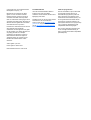 2
2
-
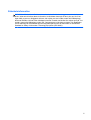 3
3
-
 4
4
-
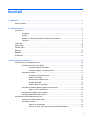 5
5
-
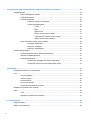 6
6
-
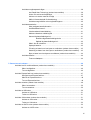 7
7
-
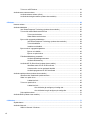 8
8
-
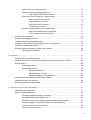 9
9
-
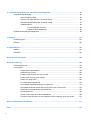 10
10
-
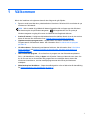 11
11
-
 12
12
-
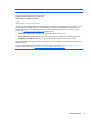 13
13
-
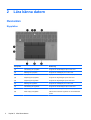 14
14
-
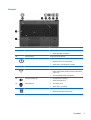 15
15
-
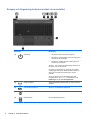 16
16
-
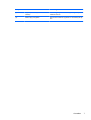 17
17
-
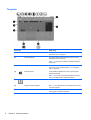 18
18
-
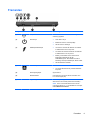 19
19
-
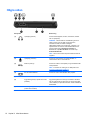 20
20
-
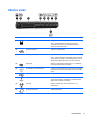 21
21
-
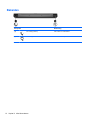 22
22
-
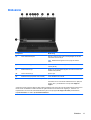 23
23
-
 24
24
-
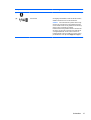 25
25
-
 26
26
-
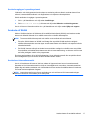 27
27
-
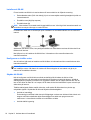 28
28
-
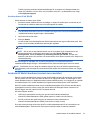 29
29
-
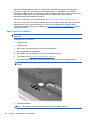 30
30
-
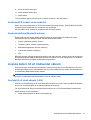 31
31
-
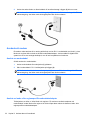 32
32
-
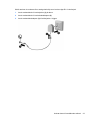 33
33
-
 34
34
-
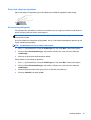 35
35
-
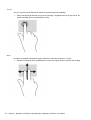 36
36
-
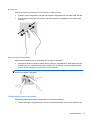 37
37
-
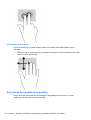 38
38
-
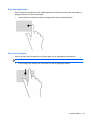 39
39
-
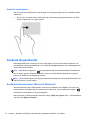 40
40
-
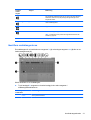 41
41
-
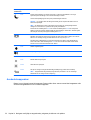 42
42
-
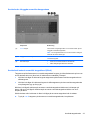 43
43
-
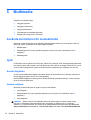 44
44
-
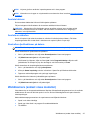 45
45
-
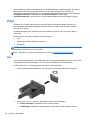 46
46
-
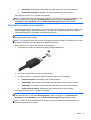 47
47
-
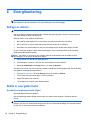 48
48
-
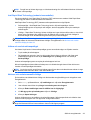 49
49
-
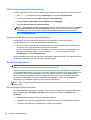 50
50
-
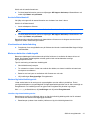 51
51
-
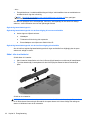 52
52
-
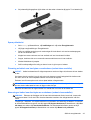 53
53
-
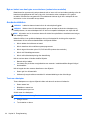 54
54
-
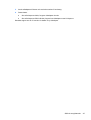 55
55
-
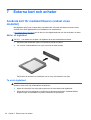 56
56
-
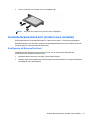 57
57
-
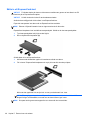 58
58
-
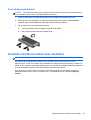 59
59
-
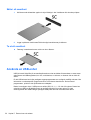 60
60
-
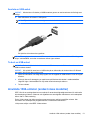 61
61
-
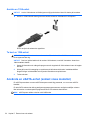 62
62
-
 63
63
-
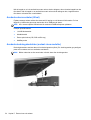 64
64
-
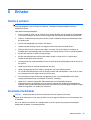 65
65
-
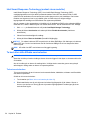 66
66
-
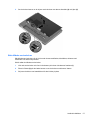 67
67
-
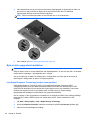 68
68
-
 69
69
-
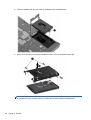 70
70
-
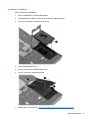 71
71
-
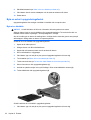 72
72
-
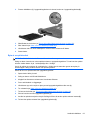 73
73
-
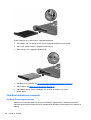 74
74
-
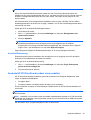 75
75
-
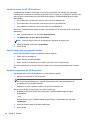 76
76
-
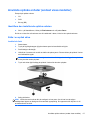 77
77
-
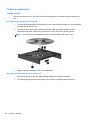 78
78
-
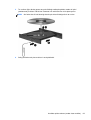 79
79
-
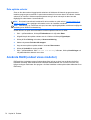 80
80
-
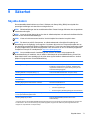 81
81
-
 82
82
-
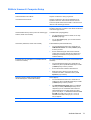 83
83
-
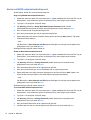 84
84
-
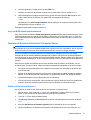 85
85
-
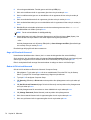 86
86
-
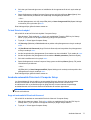 87
87
-
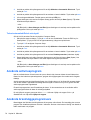 88
88
-
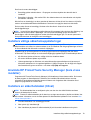 89
89
-
 90
90
-
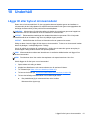 91
91
-
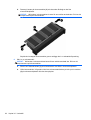 92
92
-
 93
93
-
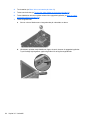 94
94
-
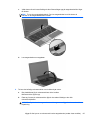 95
95
-
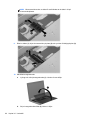 96
96
-
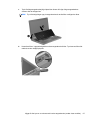 97
97
-
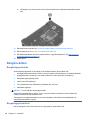 98
98
-
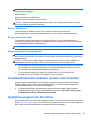 99
99
-
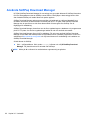 100
100
-
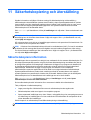 101
101
-
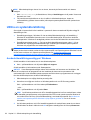 102
102
-
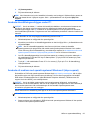 103
103
-
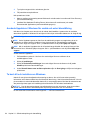 104
104
-
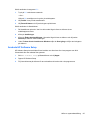 105
105
-
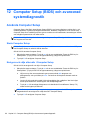 106
106
-
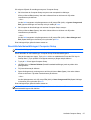 107
107
-
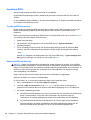 108
108
-
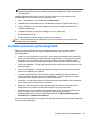 109
109
-
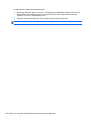 110
110
-
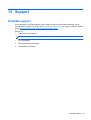 111
111
-
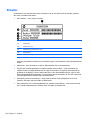 112
112
-
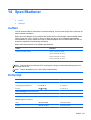 113
113
-
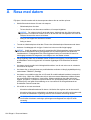 114
114
-
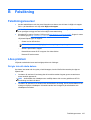 115
115
-
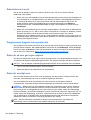 116
116
-
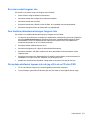 117
117
-
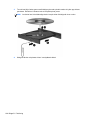 118
118
-
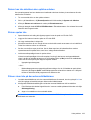 119
119
-
 120
120
-
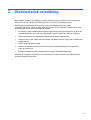 121
121
-
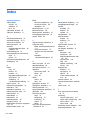 122
122
-
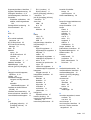 123
123
-
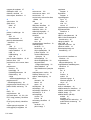 124
124
-
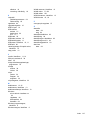 125
125
HP EliteBook 8570w Base Model Mobile Workstation Användarmanual
- Typ
- Användarmanual
- Denna manual är också lämplig för
Relaterade papper
-
HP EliteBook 2570p Notebook PC Användarmanual
-
HP EliteBook 2170p Notebook PC Användarmanual
-
HP EliteBook Folio 9470m Ultrabook (ENERGY STAR) Användarmanual
-
HP ZBook 15 Base Model Mobile Workstation Användarmanual
-
HP ProBook 640 G1 Notebook PC Användarmanual
-
HP ZBook 17 Mobile Workstation (ENERGY STAR) Användarmanual
-
HP ZBook 15 Base Model Mobile Workstation Användarmanual
-
HP ZBook 15 G2 Mobile Workstation (ENERGY STAR) Användarmanual
-
HP ProBook 6570b Notebook PC Användarmanual
-
HP EliteBook 8460w Mobile Workstation Användarmanual